随着魅族路由器mini正式开卖,如今已经有不少魅粉购买了这款外观小巧,安装设置方面的智能路由器。由于魅族路由器mini外观造型与普通无线路由器区别很大,以至于还不知道魅族路由器mini怎么用,下面电脑百事网详细介绍下魅族路由器mini安装设置方法。

一、魅族路由器mini安装方法
作为一款仅巴掌大小的迷你智能路由器,魅族路由器mini安装要比普通无线路由器安装简单不少。
魅族路由器mini安装只需2步:
第一步:将魅族路由器mini插入电源插座;
第二步:将网线插入魅族路由器mini侧面的WAN网卡端口,如下图。

魅族路由器mini安装图解
二、魅族路由器mini设置教程
由于魅族路由器不提供LAN端口,因此这款路由器无法通过连接台式电脑进行设置,仅能通过支持Wifi无线网络的笔记本或者智能手机进行设置。
作为一款智能路由器,魅族路由器mini可以非常方便的通过智能手机完成设置,目前人人都有手机,因此无需借助手机,即可轻松完成设置,具体方法步骤。
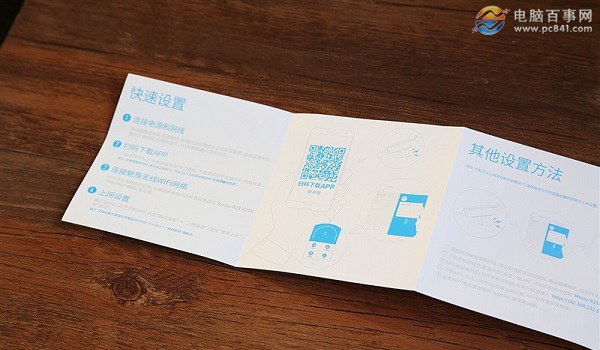
1、在手机中下载安装魅族路由器APP,用户可以直接扫描说明中的二维码下载;
2、魅族路由器mini连接电源与网线后,会自动生成一个临时Wifi无线网络,用户首次设置,需要连接这个Wifi网络,然后才能继续操作。
3、连接上临时Wifi后,就可以借助APP开始设置,主要填写宽带账号和密码就可以了,如下图所示。
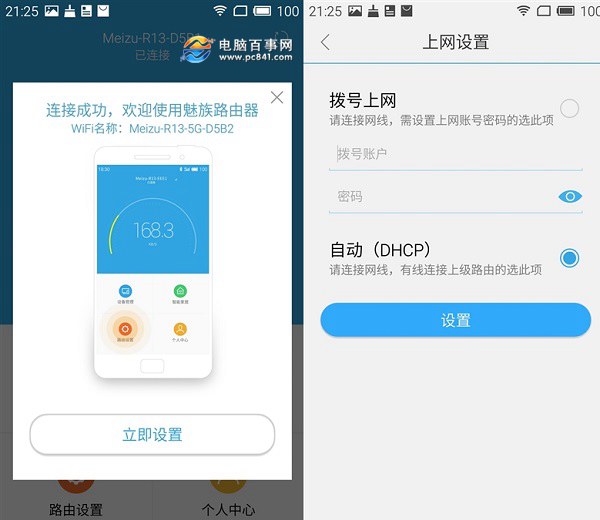
4、设置完成后,还需要去设置一下Wifi无线密码,防止被蹭网,具体方法是“设置界面”中进入“无线管理”选项,然后在这里可以去设置Wifi密码,如下图所示。

以上就是魅族路由器mini安装设置教程,如果还有不懂的地方,大家也可以具体看下使用说明书,相信大家结合本文教程与说明书,都可以学会如何安装与设置。




